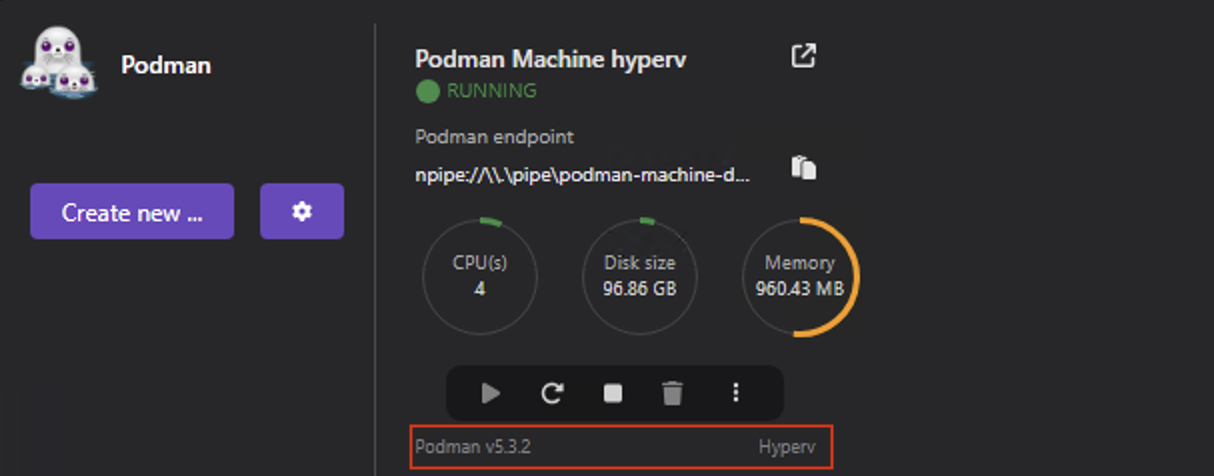在 Windows 上安装 Podman Desktop 和 Podman
安装 Podman Desktop
要安装 Podman Desktop:
-
要启动 Podman Desktop 安装程序,请打开下载的文件。
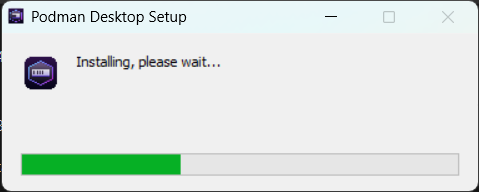
备用安装方法
- 静默 Windows 安装程序
- Chocolatey
- Scoop
- Winget
静默 Windows 安装程序
-
要在没有用户交互的情况下安装,请在命令提示符中运行带有静默标志
/S的 Windows 安装程序。> podman-desktop-1.6.4-setup-x64.exe /S
Chocolatey
-
安装 Chocolatey 包管理器。
-
从终端安装
> choco install podman-desktop
适用于 Windows 的 Scoop 包管理器
-
从终端安装
> scoop bucket add extras
> scoop install podman-desktop
Winget
-
从终端安装
> winget install -e --id RedHat.Podman-Desktop
安装 Podman
在 Windows 上,运行 Podman 容器引擎需要在虚拟机上运行一个 Linux 发行版。
使用 WSL2 作为 machine 提供程序
Podman Desktop 创建一个 适用于 Linux 的 Windows 子系统第 2 版 (WSL 2) 虚拟机:即 Podman Machine。
主要优点是
- 易于使用。
- WSL 2 原生虚拟化性能。
检查您的环境是否具备
- 为 Podman Machine 提供 6 GB 内存。
- 适用于 Linux 的 Windows 子系统第 2 版 (WSL 2) 先决条件。请参阅启用 WSL 2、WSL 基本命令和WSL 2 故障排除
- Windows 用户具有管理员权限。
- 64 位 Windows。
- Windows 10 Build 19043 或更高版本,或 Windows 11。
- 在虚拟机上:已启用嵌套虚拟化。
要安装 Podman Machine:
-
为准备您的系统,请启用 WSL 功能,但不要安装默认的 Ubuntu Linux 发行版。
打开命令提示符,然后运行:
> wsl --update
> wsl --install --no-distribution注意如果您在 Windows 10 LTSC 版本上运行 Podman Desktop 安装程序,您需要安装一个特定的 WSL 发行版。请参阅Windows 上的 Podman 故障排除
-
重启您的计算机。
-
仪表板屏幕显示: Podman 需要设置。
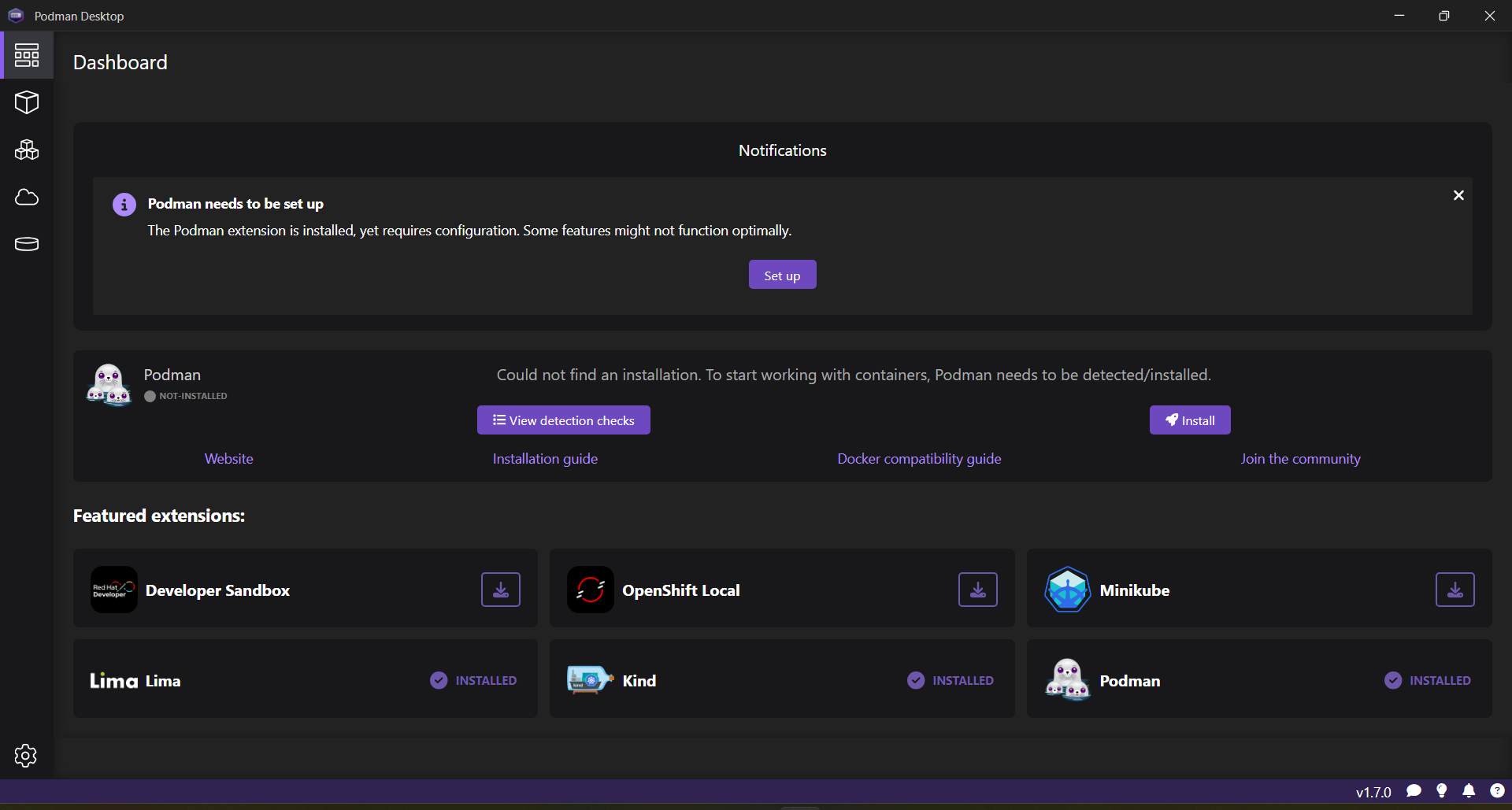
-
点击设置按钮。
-
查看并验证所有确认屏幕,以设置 Podman machine。
-
必要时,请按照说明安装系统先决条件。
要验证 Podman 是否已设置:
-
在仪表板中,Podman 磁贴显示Podman 正在运行。
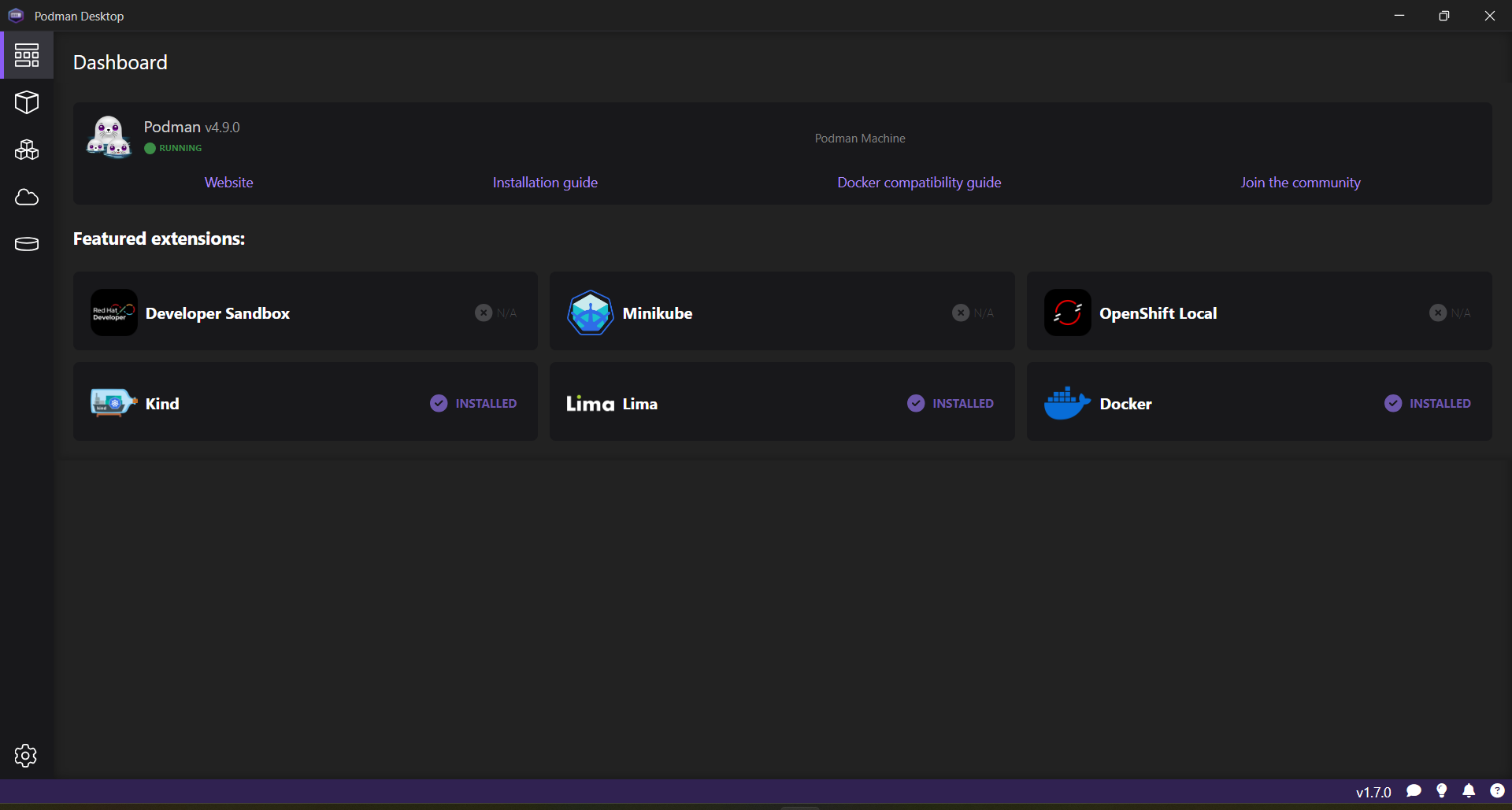
使用 Hyper-V 作为 machine 提供程序
作为管理员,您可以使用 Hyper-V 作为 machine 提供程序类型来设置 Podman machine。为此,在创建 Podman machine 时,从提供程序类型下拉列表中选择 hyperv。
如果您已经有一个使用 WSL 提供程序类型的正在运行的 Podman machine,系统将提示您将 Hyper-V machine 设置为默认 machine,以避免 CLI 错误。
验证
- 转到 Settings > Resources。
- 在 Podman 磁贴中查看创建的 machine。